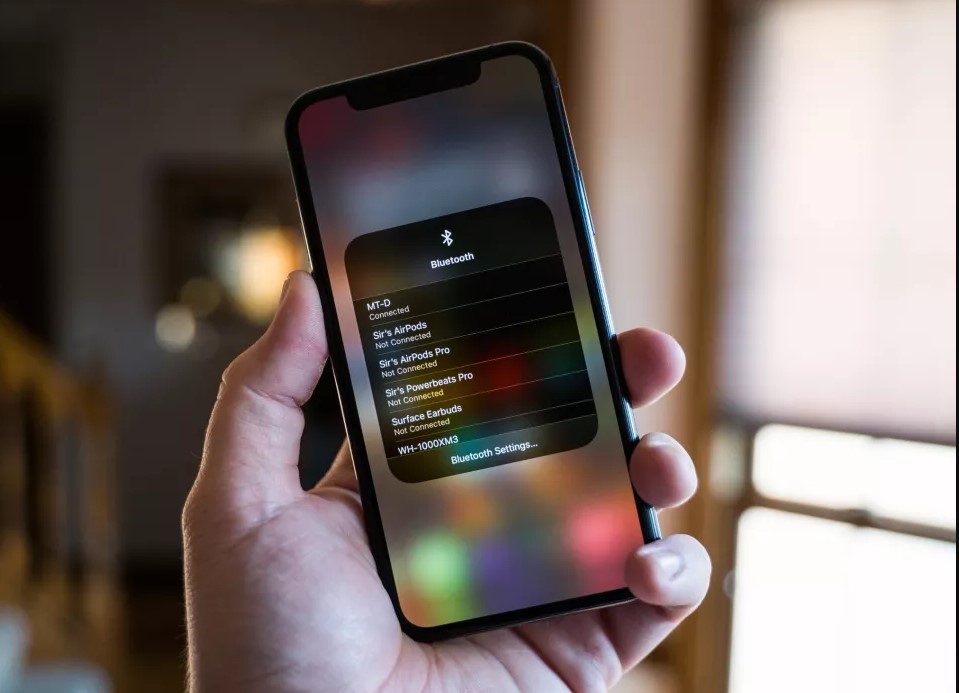Hiç iPhone’unuzdaki Bluetooth aracılığıyla arkadaşınızla bir şarkı paylaşmayı denediniz mi? Evet, arkadaş listemdeki birçok iPhone’un benzer Bluetooth adlarına sahip olup olmadığını kontrol etmek için yaptım. Ve onu mevcut cihazlar listesinden değiştirebilirim. Birinin Bluetooth adını bulmak sinir bozucu olabilir, ancak cihazınızı tanımlamayı ve kişiselleştirmeyi kolaylaştırmak için iPhone’unuzdaki Bluetooth adını değiştirerek çözmesi kolay bir sorundur.
iPhone 14’te Bluetooth Adı Nasıl Değiştirilir?
İOS serisinde bluetooth adını değiştirmek, yapılması zor bir iş değildir. Aşağıdaki adımları izleyerek cihazınızı kolayca yeniden adlandırabilirsiniz.
- IPhone’unuzdaki “AYARLAR” simgesine dokunun.
- “Genele dokunun.
- Genel seçenekler menüsü altındaki “HAKKINDA” öğesine dokunun.
- Şimdi telefonunuzun mevcut adının yanındaki “AD”a dokunun.
- Sizi kolayca tanımlayan YENİ BLUETOOTH ADINI yazın.
- Ekrandaki klavye düğmesinden BİTTİ’ye dokunun (Artık iPhone’da Bluetooth adınızı yeniden adlandırdınız. Başka bir yeni cihazla eşleştirdiğinizde görüntülenecektir. Değiştirmek isterseniz, benzer adımları tekrar izleyin).
iOS Serisine Bağlı Bluetooth Aksesuarlarının Adları Nasıl Değiştirilir ?
AIRPODS gibi yeni veya ikinci el bluetooth bağlantılı aksesuarlar satın aldığınızda, onları daha kolay tanımlayabilmek için varsayılan adlarını iPhone’unuz olarak değiştirin. İzlenecek adımlar şunlardır:
- IPhone’unuzdaki AYARLAR uygulamasına gidin.
- Bluetooth’a dokunun.
- Şimdi airpod’larınızı iPhone’unuza BAĞLAYIN ve otomatik olarak bağlanacak Airpod’ları takın.
- Eski adı silmek için “NAME” öğesine dokunun ve X düğmesine dokunun.
- Şimdi bir “YENİ İSİM” yazıp “BİTTİ”ye dokunacaksınız.
IPhone’unuzdaki Uzun Bluetooth Aygıt Adları Listesini Nasıl Değiştirirsiniz?
IPhone’unuzda, aynı model adına sahip olabileceğiniz uzun bir bluetooth cihaz adları listesine sahip olacaksınız. Peki, ne bekliyorsun? Cihazınızı yeniden adlandırmak için aşağıdaki adımları izleyin.
- AYARLAR simgesine dokunun ve Bluetooth BULANA kadar kaydırın.
- BLUETOOTH’u bulduğunuzda, üzerine dokunun ve etkinleştirin.
- Değiştirmek istediğiniz cihaz adını bulun ve I dairesinin altındaki “BİLGİ” simgesine dokunun.
- Cihazın adının yanındaki “AD”a dokunun.
- Cihaz için YENİ bir AD yazın. Kimlik adınızı yazdığınızda, “BİTTİ”ye dokunun.